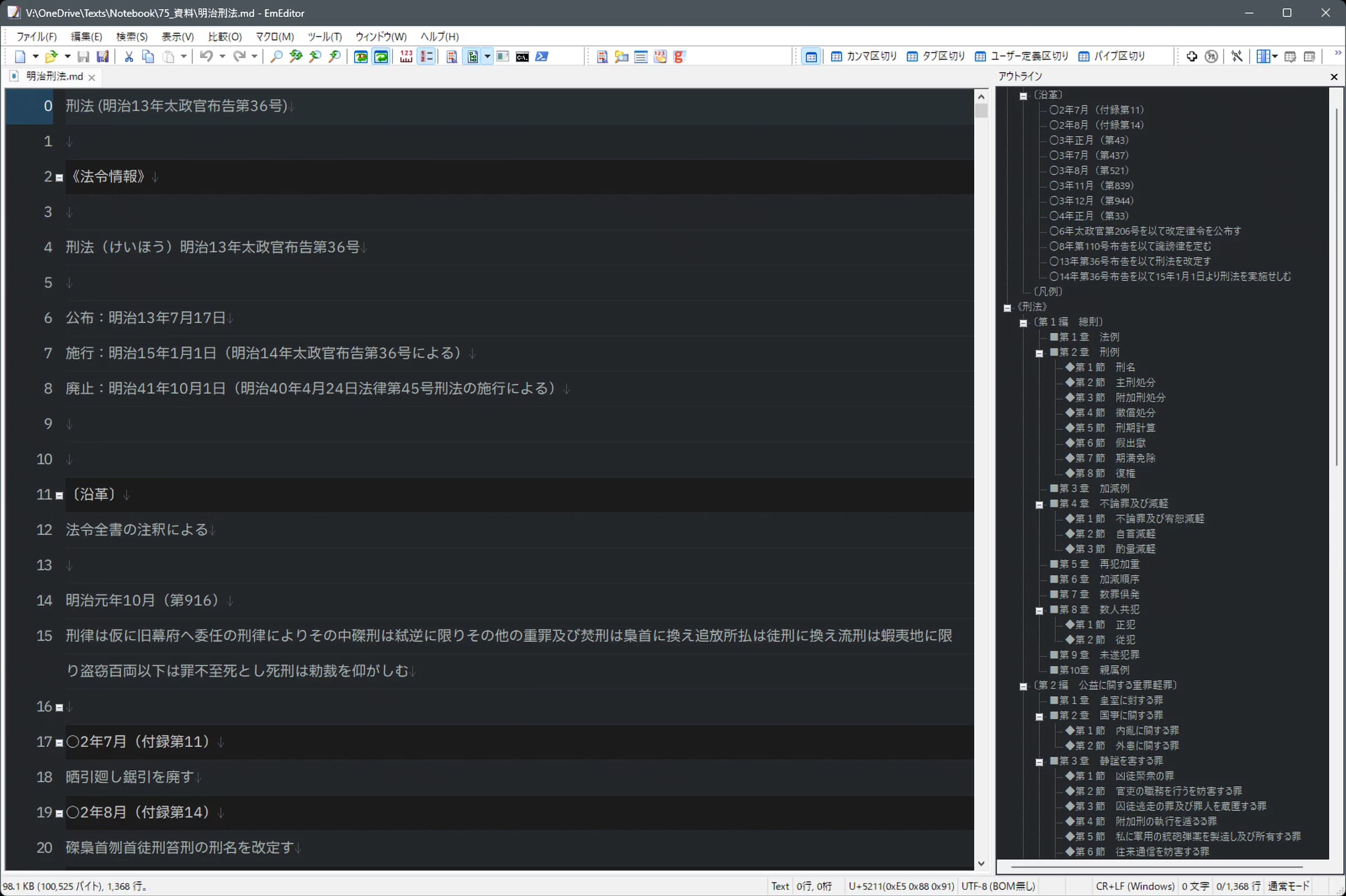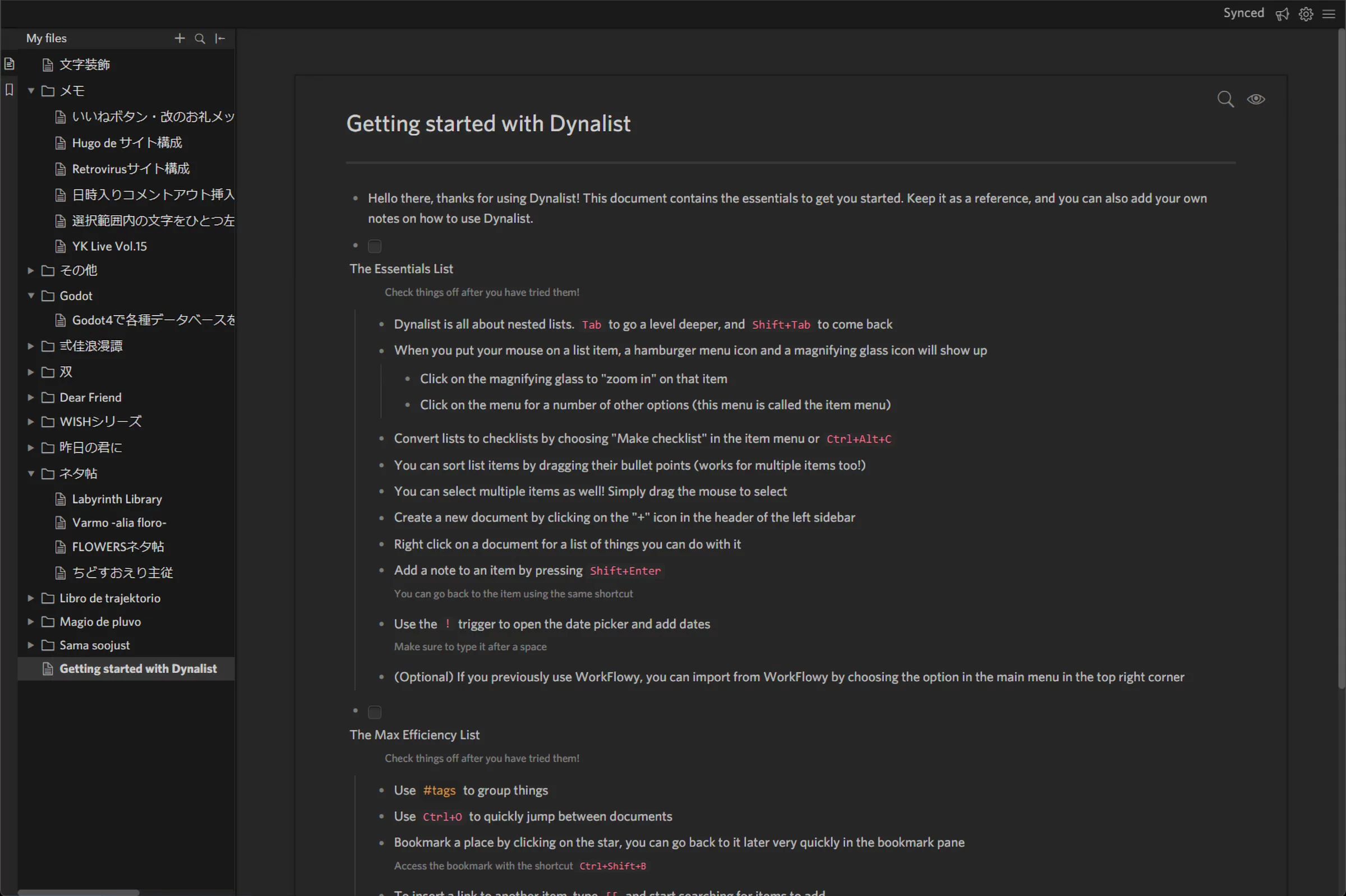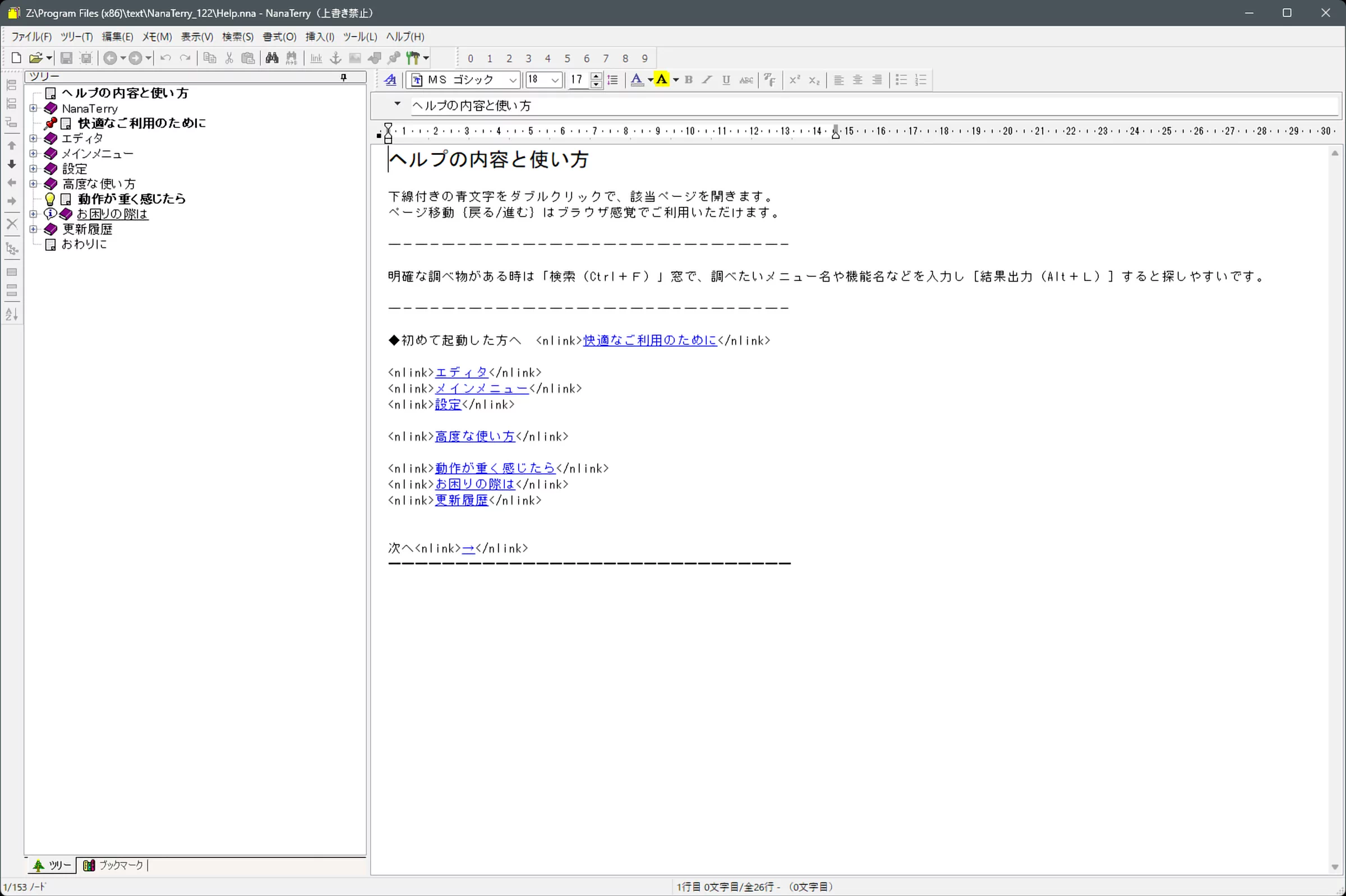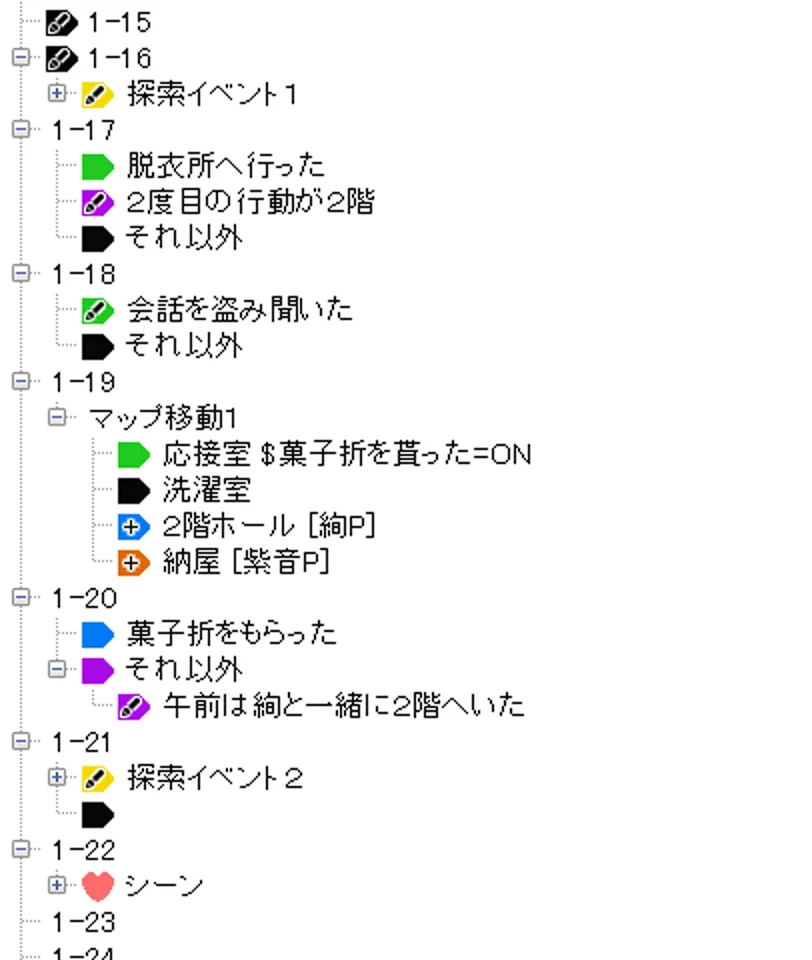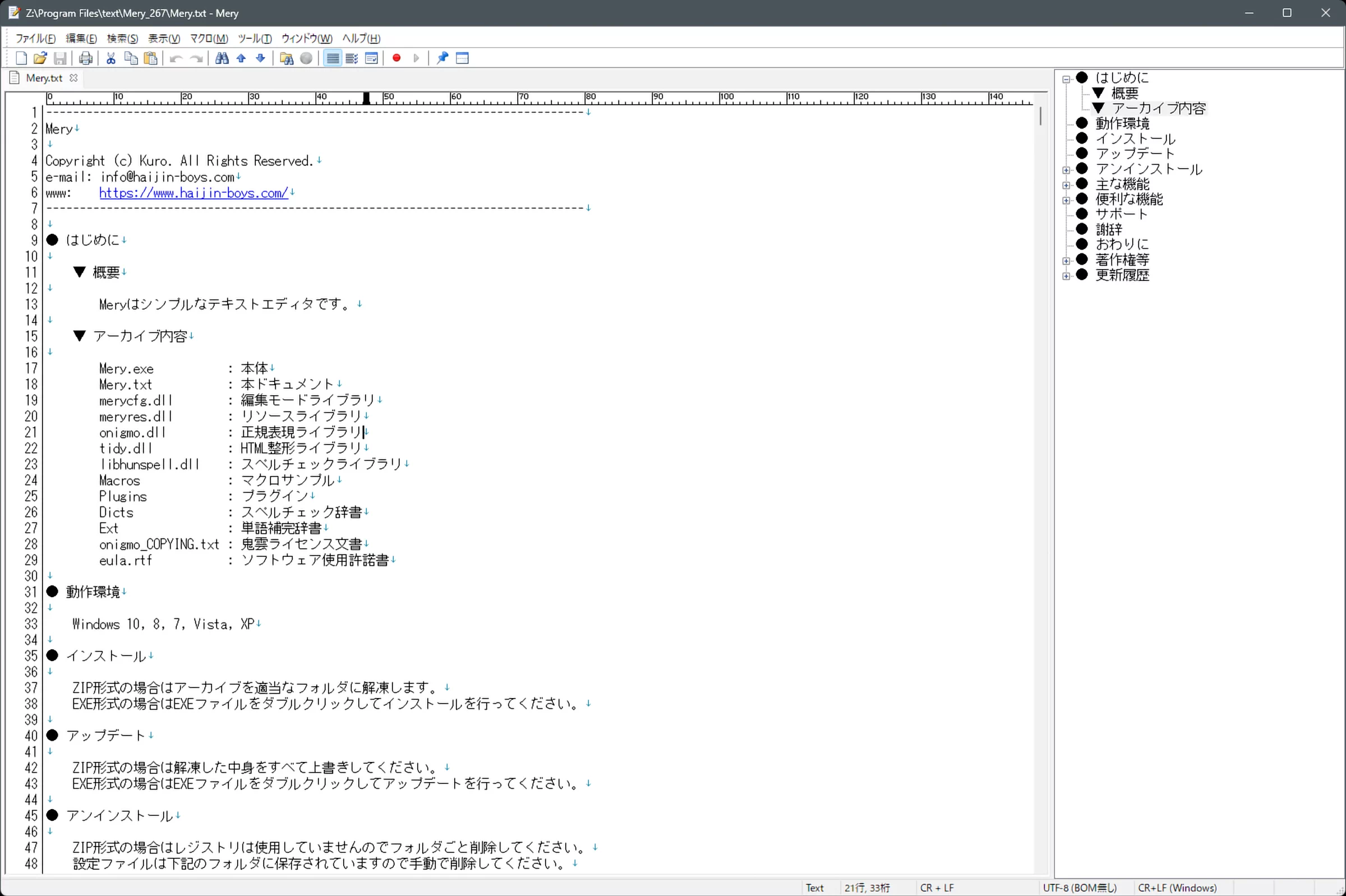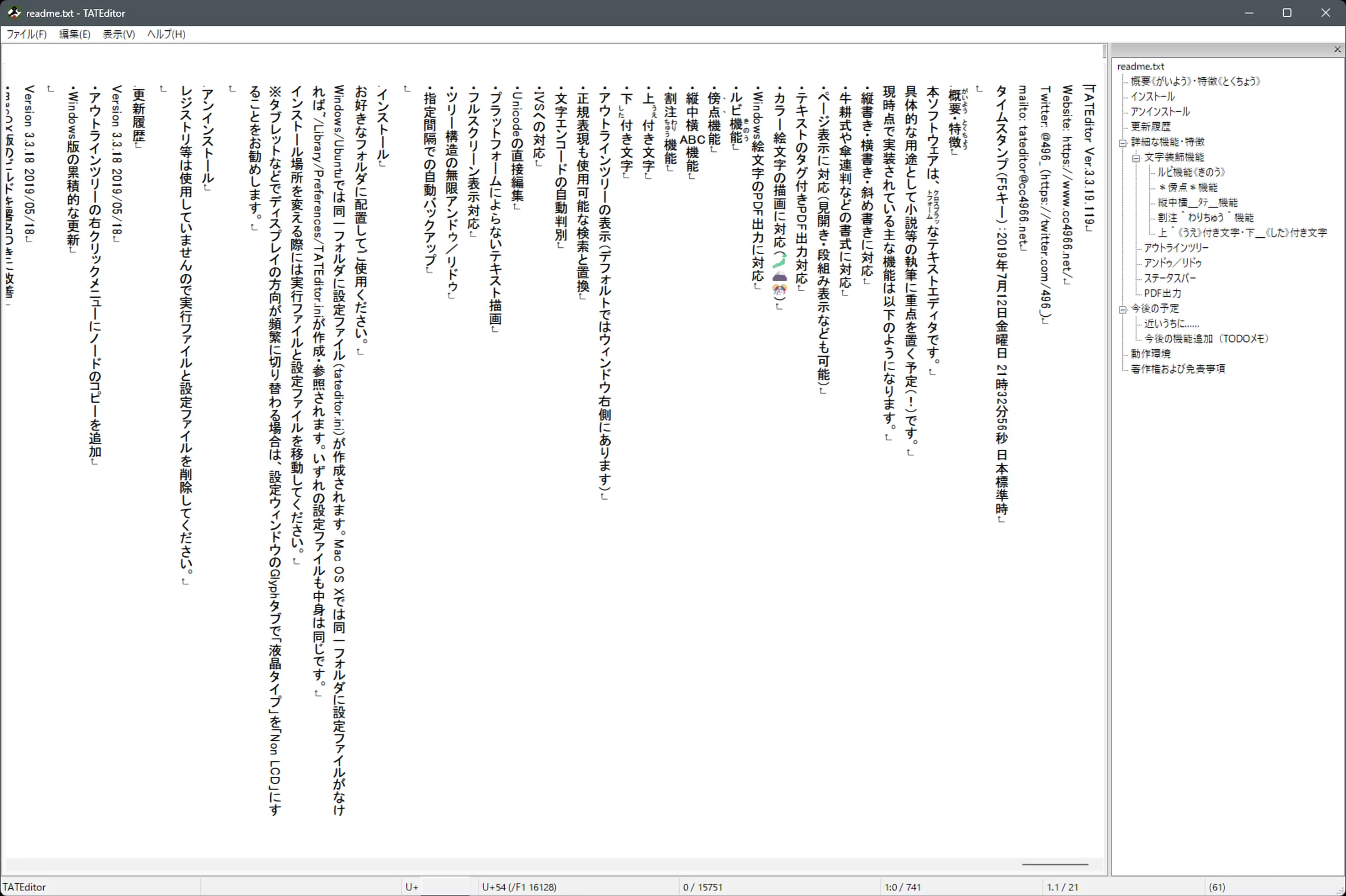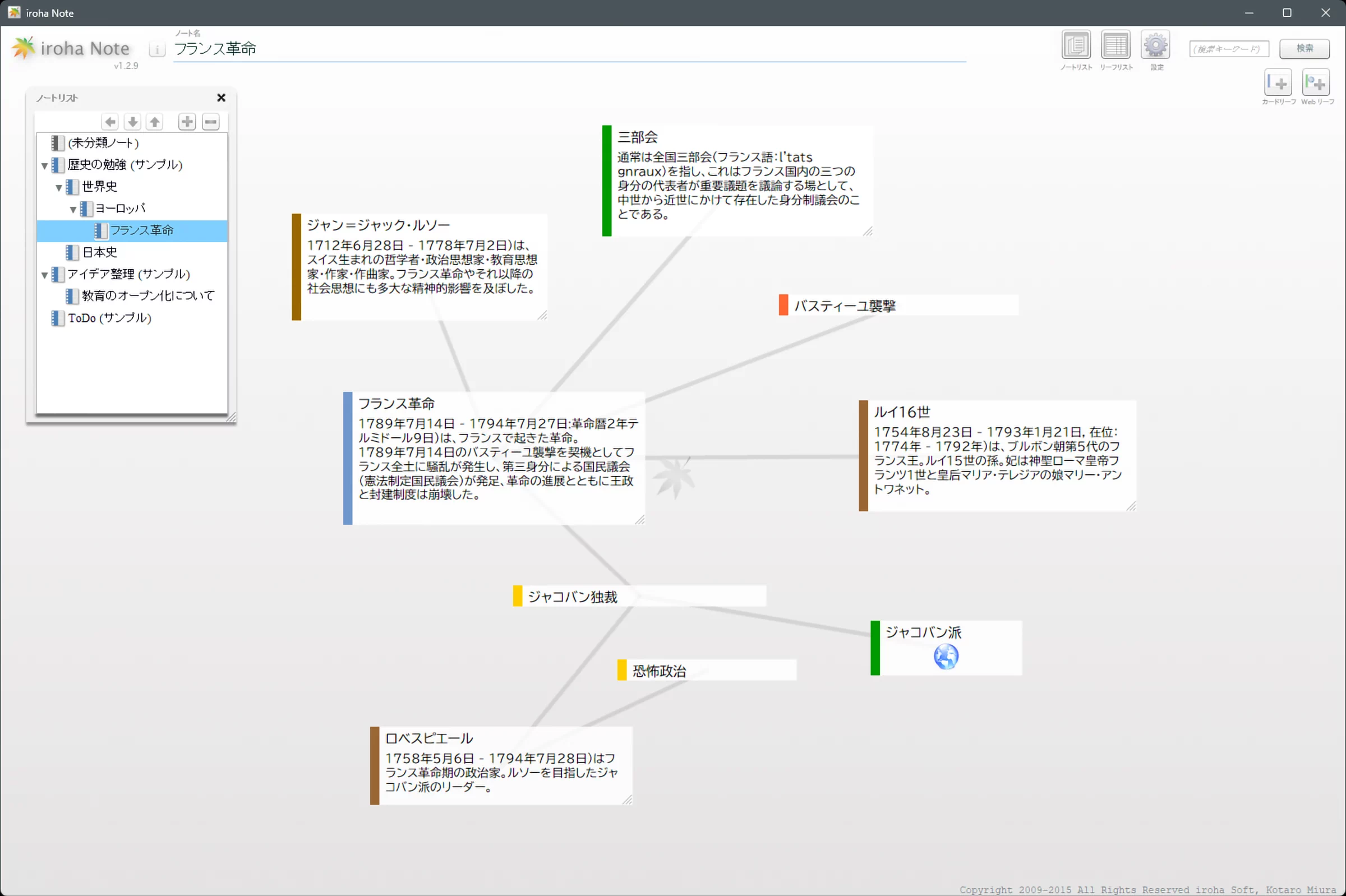テキストエディタを探し求めて、辿り着いた先は
2012年の1月頃に
愛用していたアウトラインプロセッサであるStory Editorが頻繁にファイルを道連れにフリーズするという悲しい思いをしたので、乗り替え候補を探して色々なテキストエディタ(アウトラインプロセッサー)を探したよ
という趣旨の記事を書きました。
おかげさまで、今現在でもウチで一番読まれてる記事になったのですけども(笑)
そういえば、この事の顛末を書いてなかったなと思ったので、テキストエディタを探して彷徨った事の顛末を8年越しに書いてみようかなと。
現在のテキスト周りの環境や併用して使っているもの、実際に使ってみて自分の手には馴染まなかったけどもこれは使い勝手が良いのでは?と思ったエディタを穿った角度から紹介したりしてみたいと思います。
目次
現在のテキストエディタの環境
それでは、まずは現在のエディタ環境のご紹介から。
EmEditor
- シェアウェア
- 年間サブスクリプション 4,800円 + 税
- 永久ライセンス 21,600円 + 税
- ※価格は2020.08.21 現在の価格
- ※現在所持しているのは永久ライセンス
- 対応OS:Windows 10 / 8.1 / 7 / Server 2008 R2 以降
汎用テキストエディタとして名高い国産エディタです。(上のスクショは表示をゴリゴリにカスタマイズした後のヤツ)
この記事を書くにあたり改めて価格を見に行ったら、増税云々以前に自分が買った時よりも本体価格が値上がりしていました。(自分が買った時は18,000円+税だった)
開発って時間もだけどお金もめちゃくちゃ掛かるもんね……既に払った額以上に使い倒している(と思う)身としては、永久ライセンスほんとにありがてぇ…!!という気持ちです。拝んでおこう((´人`))ナムナム
基本はシェアウェアですが、機能を絞った無料で使用できるフリー版もあります。
前回の記事を書く際に試用してからこっち、現在のメインエディタとしてヘビィに使い倒しているテキストエディタで、この記事の下書きにも使用しています。
前の記事ではアウトラインの表示が気に入らなくて見送っていたのですが(笑)
しばらく使ってみると案外使い勝手がよく、また、コードエディタらしく柔軟にマクロが組めたりキーボードショートカット周りのカスタマイズができたことから、とても手に馴染み、今ではもう手放せないテキストエディタとなっています。
言い出すとキリがないんですが、特に使用に便利だと思ったのがこの4点。
- スニペットの設定・管理がちょおラクチン!
- 外部スクリプトを入れなくてもエディタ自身が持っている機能がすごい!
- マクロで色々できる!
- 管理するファイルがプレーンテキスト!
個人的には、一番最初に挙げたスニペットの設定・管理が、これまで触ったどのエディタよりも簡単だったことが永久ライセンスを買う動機になりました。「買って安心 ずっと満足」です。
それから、「保存できるファイルがそのエディタ独自の形式ではない」というのはとても大きなポイントだと思います。
利用するエディタ以外ではファイルを開けないって、そのエディタが使えている内はまったく何の問題はありませんけども。
将来そのエディタが何かしらの不具合で起動できなくなった場合、ファイルも開けなくなります。
そのファイルが独自形式であっても中味がただのテキストデータなら力業で何とかする方法もあるのですが、暗号化されたバイナリデータだったりしたら、もう、シロートにはお手上げです。
「プレーンテキストしか扱えない」というのは貧弱に思う所もありますが(実際、自分も昔はそう思ってた)、OSやエディタを選ばずファイルを扱うことができるという最強の強みがあると感じています。
他にも、色々と用途不明な使用感などを綴っていたのですが、思ったよりものすごく長くなってしまったので、近い将来別記事にしようと思います。
どちらかといえば、プログラマーさんよりも物書きさんに向けて書きたい。そのうちに。
Dynalist
- フリー / Pro版は年間・月間のサブスクリプション
- 年間サブスクリプション $95.88(月$7.99)
- 月間サブスクリプション $9.99 (年$119.88)
- ※2020.08.21 現在の価格
- ※現在はフリー版で使用中
- ブラウザアプリなのでOSを選ばない
- Windows / Mac OS /Android /iPhone 向けにそれぞれのプラットフォームアプリが展開中
EmEditorと併用して使っている、アウトラインを作成できる、ブラウザアプリのアウトライナーです。
そもそも「アウトライナーってなんじゃい」ってところですが、読んで字の如く「アウトライン(輪郭)を成形する」アプリケーションです。
言われてパッと思いつくもので例えるなら、書籍でいう「目次」が一番馴染みがあってわかりやすいアウトラインなのではないかと思います。
文章のアウトラインを組み立てる際にものすご威力を発揮するツールではないかと。
自分的にいいなーと思う機能的な所をざっと挙げると、
- フォルダ分けができて、作成できるアウトライン・トピックの数は無料版でも無制限
- トピックは自由に組み替えたり、アウトラインの深さを変えたりすることが可能
- 基本的な装飾(太字・斜体・打ち消し線など)や画像貼り付けができる
- トピックのズームイン・ズームアウトができる
- カラーラベル
- 文中にリンクを貼ったり、URLには自動リンクが貼られる
- ハッシュタグが使える
- アウトラインの共有が簡単
上に行くほどいいなと思うポイントです。
基本無料で使用できますが、無料版でも有料ソフト並みの快適さで文字を打つのが全くストレスになりません。
同期型のWebサービスでありがちな、同期が終わるまで入力ができない・入力が遅れるといったことがほぼゼロです。
多人数で共有した時もほぼ遅延なしで同期されるという大変素晴らしいパフォーマンスを発揮してくれます。すごい。
共有しなくても、同期に時間を取られないってすごく大事だと思います。
とてもヘビーに使わせてもらっているので、もうちょっと余裕が出てきたら課金したい所存。
これからもサービスを続けていって欲しいですしね!
Webアプリのアウトライナーといえば、少し前まではWorkFlowy一強だったのですよね。
Dynalistに出会う前はWorkFlowyを使おうとしていたのですけども。
あちらは、Dynalistとは違い複数のアウトラインを作成できず、ひとつだけのアウトラインですべてを賄うというスタンスでした。
一昔くらい前はMacBookを持っていたのでMac OSにある「Omuni Outliner 4」を利用したことがありましたが、これもひとつのアウトライン(1ファイル)で情報を一元化するスタンスのアウトライナーでした。
けれども、どうも毛色の違うものもすべてがひとつに収まっている、というのが居心地悪くなってきちゃいまして……すぐに利用をやめたんですよね……。
自分にはそういう使い方が合わなかっただけなので、どんな情報をも一元化することにメリットを感じるならDynalistよりもWorkFlowyの方がツールとして向いていると思います。
ただ、WorkFlowyは、無料版だと月に250トピックまでという制限があるので、本格的に使うなら課金をしてトピックを無制限することをオススメします。
できることはDynalistとはコマンドがほんの少し違うなどの多少の差違はありますが、ほぼ同様です。
以上、「EmEditor」と「Dynalist」の2つが、現在創作をするのに不可欠な二大ツール(CLIP STUDIO PAINTを入れると三大ツール)です。
Dynalistで小説やシナリオ、マンガのネタのプロットやアウトラインを細かく詰めていき、EmEditorで実際の物語を書いたり、セルシスさんとこのCLIP STUDIO PAINT EXで絵やマンガを描く、という工程。
それぞれ得意とすることが違うので、それぞれ連携させてものづくりすればいいじゃない、というスタンスです。
何かしらの参考になればこれ幸い。
エディタ紹介
以下より、今の環境に落ち着く前に使用していた&いいなと思ったけど継続利用を見送った&こんなん見つけたでというエディタやツールなどを軽くご紹介します。
NanaTerry
- フリーウェア
- 対応OS:Windows 7 / XP
- Readmeやヘルプには記載されていませんが、Windows10 Pro Ver1809以降~Ver2004でも快適に作動することを確認
開発が終了しオープンソースとなった「NanaTree」を改造した派生ソフトウェアです。
ひとつのノードがひとつのメモという段階構造で文書を管理できる、いわゆるアウトラインプロセッサー。
Story Editorを利用したことのある方は、とても馴染みやすいエディタだと思います。
(実際、Story Editorの利用をやめた後、しばらくはNanaTreeを使っていましたが、すぐに派生元があると知ってこちらのNanaTerryへと移行しました)
エディタ部はリッチテキストエディタで、以下のスタイルなどを利用できます。
- 文字サイズ・使用フォントの変更
- 太字・斜体・下線・取り消し線・上付き文字・下付き文字
- 文章のレイアウト変更(左寄せ・中央寄せ・右寄せ)、インデントの利用
- リスト(箇条書きリスト、番号つきリスト)
- 他ノードへのリンク
- 画像挿入
派生元である「NanaTree」にはない機能で、初めてNanaTreeを使った時からこれがあればなーと思っていた機能がこちらにはありまして。
それが、ツリーのアイコンを自作のものに変えられる、というもの。
Story Editorを利用している時は、ノードのアイコンの色や形(◆と▶を)を変えたりしてそのノードが「どういう状態・どういったもの」なのかを区別していたのですが。
自作アイコンが使えるとわかってから、いそいそとアイコンを作成して利用していました。
実際の自作アイコン利用例。
デフォルトで設定していあるフォルダアイコン等は非表示にして、自作アイコンだけを表示するように設定しています(本体の設定で項目があります)
どのノードが書きかけなのか、書き終わっているのか、どういった内容のものなのかが一目でわかる感じで、結構便利。
アイコン画像も置いておきます。よろしければ。
※画像の上で「右クリック→名前を付けて画像を保存」などで保存してください
![]()
Mery
- フリーウェア
- 対応OS:Windows 10, 8, 7, Vista, XP (32 ビット, 64 ビット)
インターフェイスが綺麗なシンプルなテキストエディタです。
EmEditorの後からこのエディタの存在を知ったのですが、とてもEmEditorと雰囲気が似ています。
ので、EmEditorの試用期限が切れた後、数週間ほど使っていまして。使い勝手はとても良かった。
良かったのですが、EmEditorでは基本操作(デフォルトショートカット)でできることがこちらではマクロを組まないとできないことや、そもそもできない・自分の望む挙動ではない、というのがネックになってEmEditor Professionalを購入する段となりました(決定打となったのはスニペット機能の差)。
フリーウェアのテキストエディタなら個人的にはこれを強く勧めたい。
そんな使い勝手の良さがあるエディタです。
現在も開発も活発ですし、作業を補完するユーザーマクロがたくさんあって、エディタをごりごりとカスタマイズするのが好きな方ならきっと便利に使いこなせるハズ!
EmEditorと動作がよく似ているなぁと思います。スニペット機能は同じではないですが、マクロなどは少し記述を変えたらそのままMeryに読み込ませて利用できるのではと。
TATEditor
- フリーウェア
- 対応OS:Windows XP以降 / Mac OS X 10.7 / Ubuntu(デスクトップ版) 12.04
数少ない、縦書き表示もできるフリーのテキストエディタです。
また、他のエディタにない特徴として「牛耕式」や「傘連判」に対応しているのも大きな特徴かと。
書式設定がとても細かく指定でき、PDF書き出しにも対応しているので、小説見本や配布用のPDFを作るのに最適なのではと思います。
このエディタの作者の方が「小説を書くことに重点を置きたい」と開発されたエディタなので、物書きさんにはとても優しいエディタだと感じています。
文中のルビや縦中横表示、割注表示や傍点表示などのテキスト装飾が良いです。
他にも、検索・置換に正規表現が使えるし、アウトライン表示にも対応しているし、至れり尽くせりな所がニクいエディタです。
このエディタは現在も小説などの入稿原稿を作る際に利用しています。
原稿テキストをEmEditorで仕上げた後、こちらのTATEditorで実際に入稿する際の文字組みで縦書き表示させて校正をしています。その後、更にInDesignのテンプレートに流して実際に入稿するPDFを作る、というもどかしい手順を取っています。
いや、InDesignで校正してもいいんだけど、もっと動作の軽いソフトで処理したいんですよね…。なので、TATEditorは、あくまでも縦組みにした際の確認用というスタンスです。
というか、既にInDesignにたくさん入稿用のテンプレートを作っているので、PDF化はInDesignでした方が早いというだけの話だったりします(笑)
iroha Note 2
- フリーウェア
- 有償版の「iroha Note+」も有り
- 対応OS:Windows 8, Windows 7, Windows Vista, Windows XP
- Windows10 Pro Ver1809以降~Ver2004でも快適に作動することを確認
- Webクラウド版の「iroha Note Cloud」も有り
いわゆる「KJ法」と言われる形式で情報を整理することができる、テキストエディタというよりマインドマップ系のソフトです。
一般的なマインドマップと違う所は、大きな机の上(ウィンドウ内)にカード(リーフ)を並べて、関連のあるカードを線で繋ぐ(リンクさせる)という所でしょうか。
このような手法はKJ法によく似ています。
利用シーンとしては、物語を作る際の、所謂「箱書き」ができます。
ひとつひとつのシーンを大雑把に書き出して、関連するものをリンクさせて、話の流れ通りに並べ替える、という使い方をしています。
つまるところ、Dynalistでやっているアウトライン作業をもっとグラフィカルにしたものですね。
文字だけだと全体像がぼやけることがあるので、詰まったらこちらに書き出して全体を眺めるということをしています。
必ず利用しているわけではないので必須ツールには含めませんでしたが、初めてこのソフトがリリースされた時から愛用しているノートソフトです。
他のマインドマップツールでも同じ様なことはできるので、この辺はお好みで。
エディタを乗り替えた現在
「StoryEditor」からの乗り替え先を探していた当初は、創作の為だけに使うエディタだからと思っていたのであまりエディタ自身の機能は重視していませんでした。
エディタも星の数ほどありますが、使う用途によってそれぞれ向き不向きがあるので、ひとつで全てを賄おうとは思っていなかったんですね。
んが、テキストエディタは趣味でも仕事でもPC作業の際ヘビーに使うソフトのひとつだし、当時汎用エディタとして使っていた「Ginnie」が長く更新されなくなってしまった等あって。
創作メインで使うけどもやっぱりそれなりに汎用性があり長く使えて、かつ、すんなりと手に馴染むものが欲しいなーと思いながら探していた所もありました。
なので、希望に見合うエディタに出会えた時はとても嬉しかったです。
「StoryEditor」に出会う前もテキストエディタ難民だったのですけどね(笑)
そんなこんなで、テキストエディタを探し求める旅は、無事ハッピーエンドを迎えていました。
本当に長い旅だった……(´ω`)
でもぶっちゃけ、EmEditorはテキストファイル編集にはヘビーに使ってるけどソースファイルとかは流し見するくらいで、コーディングで使っているのはMicrosoftのVisual Studio Codeなんですけどね。
VS Codeはいいぞ!(ぁ